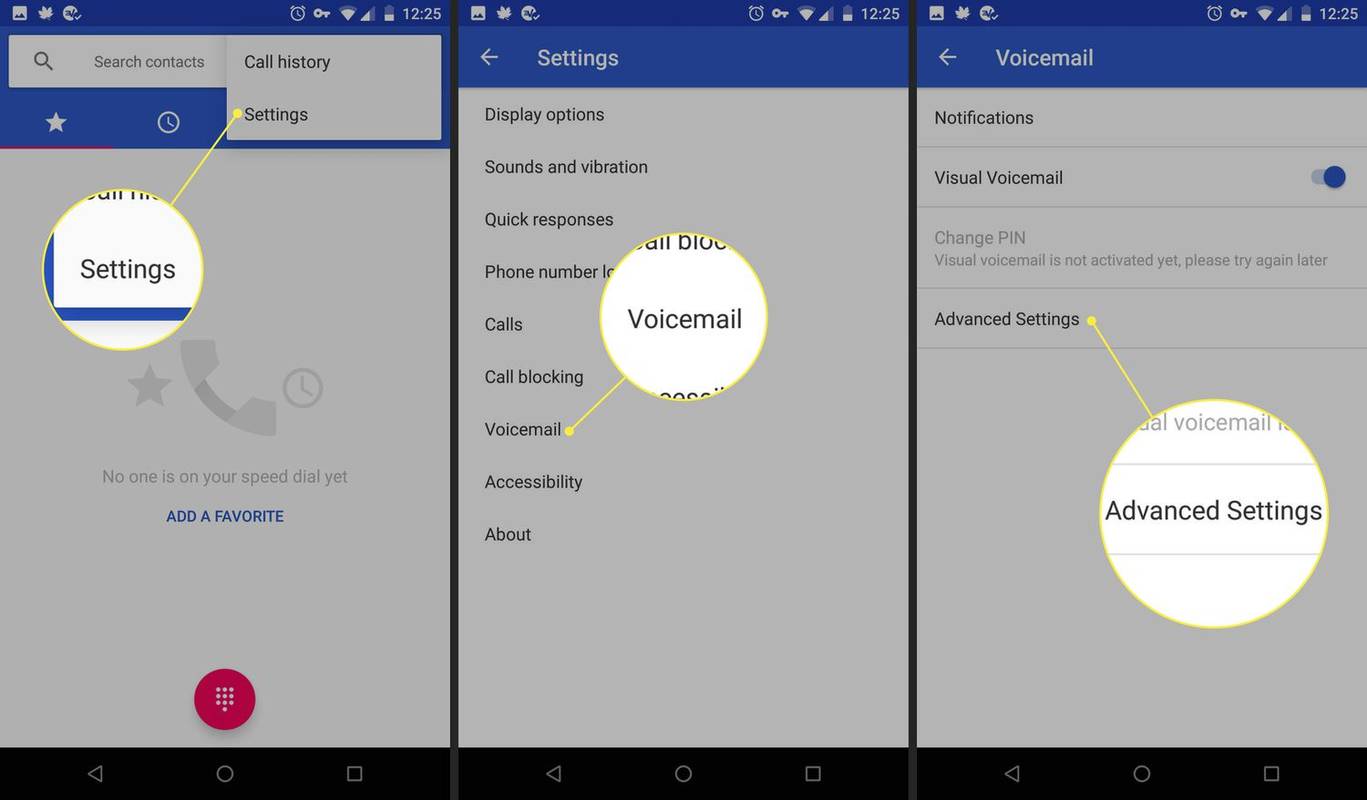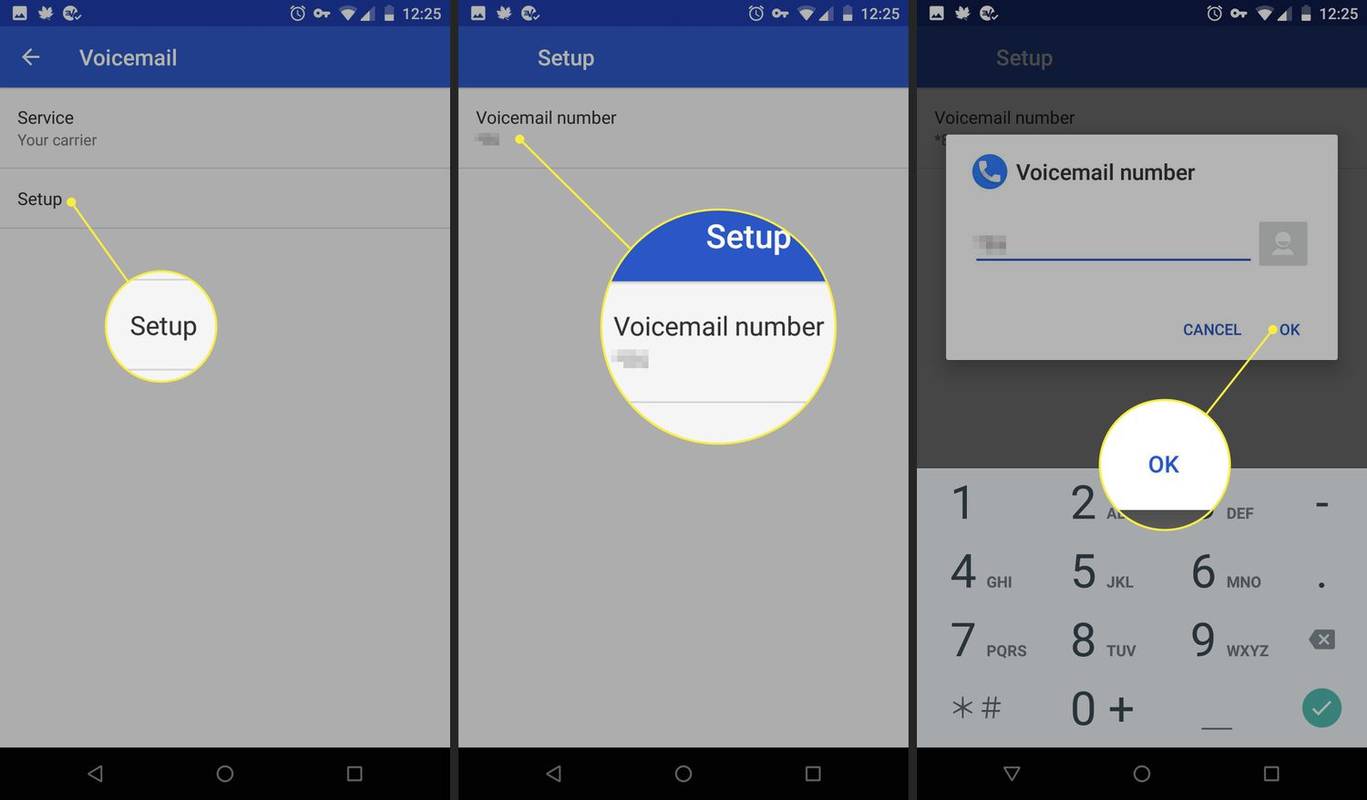Hlasová schránka je hlasová zpráva, kterou volající zanechá, když volaná osoba není přítomna nebo je zaneprázdněna jinou konverzací. Přečtěte si o typických funkcích hlasové schránky a o tom, jak funguje vizuální hlasová schránka. Poté si na svém mobilním zařízení nastavte hlasovou schránku.
Pokyny pro nastavení hlasové schránky v tomto článku platí pro Android a iPhone.
Podívejte se na funkce hlasové schránky
Funkce hlasové schránky funguje podobně jako záznamník. Hlavní rozdíl je však v tom, že místo uložení hlasové zprávy na záznamník je uložena na serveru poskytovatele služby v prostoru vyhrazeném pro uživatele, který se nazývá poštovní schránka.
Hlasová schránka má stejné vlastnosti jako e-mail, kromě toho, že zprávy jsou hlasy, nikoli text. Kromě nahrávání a přehrávání zvuků má hlasová schránka tyto další funkce:
- Přijímat hlasové zprávy od mnoha volajících současně.
- Přeposílání hlasových zpráv do schránek jiných lidí.
- Přidejte hlasový úvod ke zprávě, kterou přeposíláte.
- Vysílejte hlasové zprávy k odeslání více než jedné osobě současně.
- Uchovávejte hlasové zprávy po dlouhou dobu.
- Buďte informováni o příchodu hlasové zprávy prostřednictvím mobilního telefonu nebo pageru.
- Prezentujte různé pozdravy různým uživatelům.
- Přenášejte a ukládejte hlasové zprávy na paměťová média, jako je pevný disk, které lze také odeslat jako přílohu e-mailových zpráv.
Vizuální hlasová schránka
Toto vylepšeno typ hlasové schránky přebírá na chytrých telefonech a mobilních zařízeních. Umožňuje vám kontrolovat hlasovou schránku, aniž byste museli všechno poslouchat. Prezentuje vaši hlasovou schránku v seznamu, jako je váš e-mail. Poté můžete na zprávy hlasové pošty použít řadu možností, jako je znovu si poslechnout, odstranit a přesunout, což by u normální hlasové pošty bylo nemožné nebo obtížné.
můžete udělat sedlo v minecraft
Jak nastavit hlasovou schránku na Androidu
Musíte mít číslo hlasové schránky od svého poskytovatele telefonních služeb. Zavolejte svému poskytovateli služeb a zeptejte se na službu, cenu a další podrobnosti.
Tyto pokyny se týkají výchozí aplikace pro telefon Android. Aplikace pro telefon se může lišit podle verze Androidu a výrobce.
-
Otevři Telefon aplikace.
-
Vybrat tři skládané tečky ikona v pravém horním rohu obrazovky.
-
Vybrat Nastavení z nabídky.
-
Na obrazovce Nastavení vyberte Hlasová schránka .
-
Vybrat Pokročilé nastavení na obrazovce Hlasová schránka.
jak zobrazit mou historii vyhledávání google
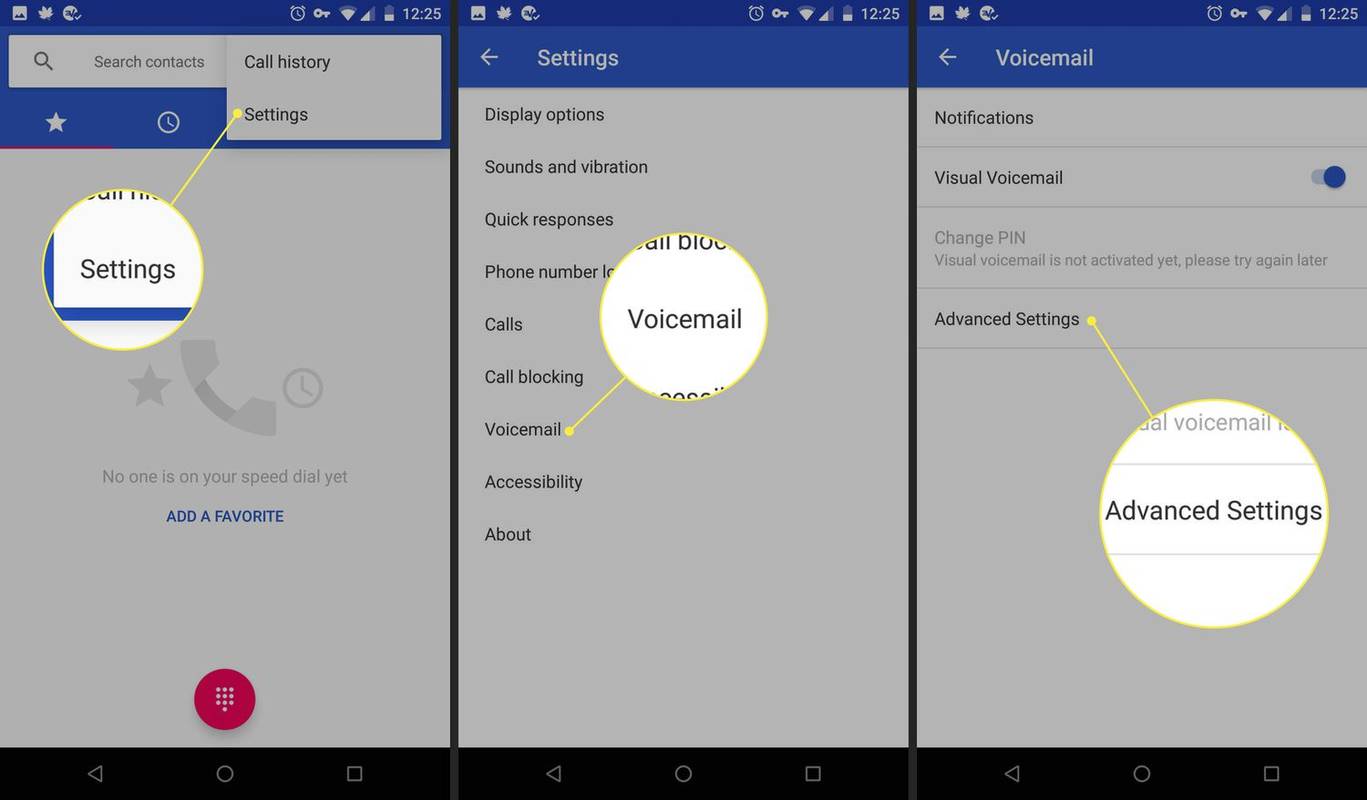
-
Vybrat Založit .
-
Vybrat Číslo hlasové schránky .
-
Zadejte číslo hlasové schránky poskytnuté vaším operátorem a poté vyberte OK .
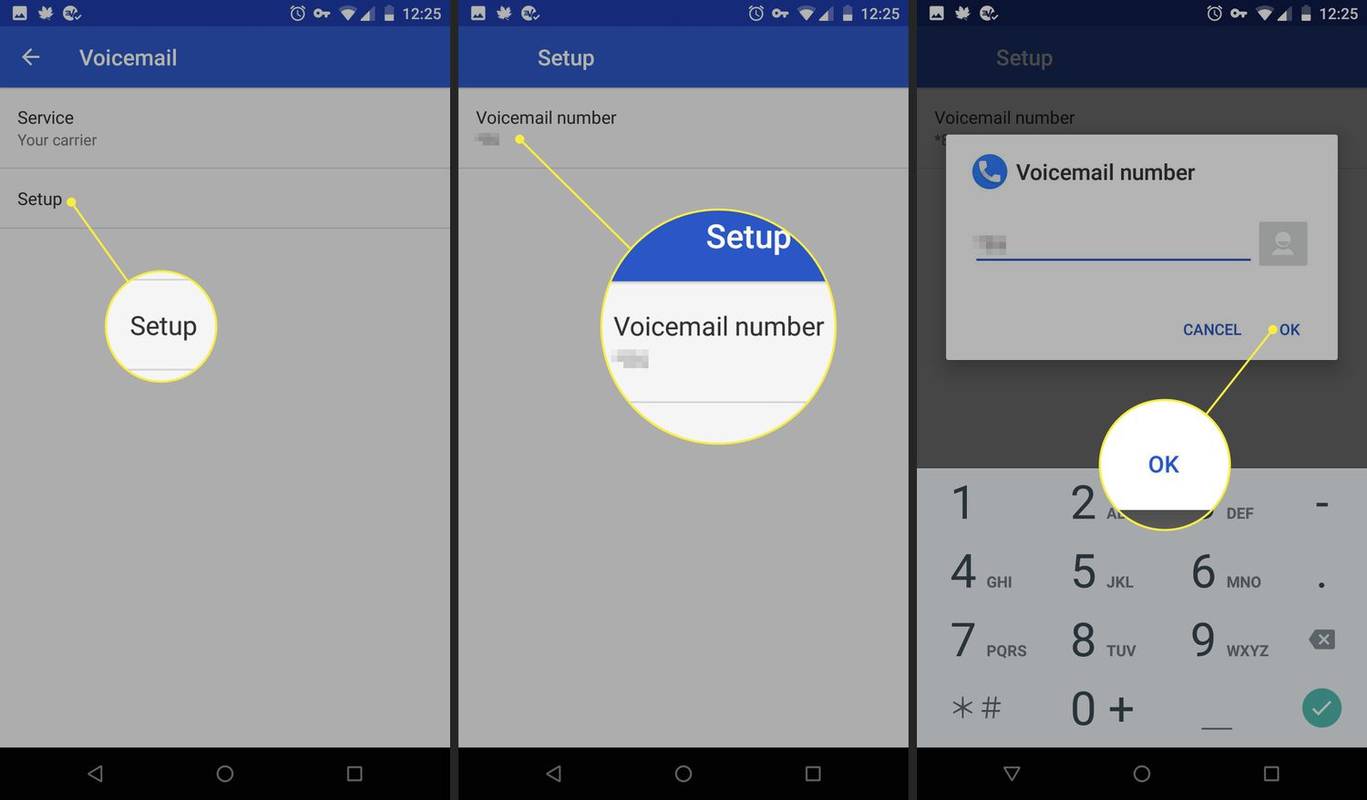
Jak nastavit hlasovou schránku na iPhone
V systému iOS je proces nastavení hlasové schránky poměrně zjednodušený. Vše se řeší přímo přes aplikaci Telefon. Tento proces se zaměřuje především na přizpůsobení prostředí pomocí vašeho hesla a pozdravu. Celkově by to mělo trvat jen několik minut.
-
Otevři Telefon aplikace.
-
Vybrat Hlasová schránka tab.
Pokaždé, když chcete zkontrolovat hlasovou schránku na vašem iPhone, vyberte Hlasová schránka a postupujte podle pokynů.
-
Vybrat Nastavit hned .
-
Zadejte nové heslo hlasové schránky a poté vyberte Hotovo .
-
Zadejte heslo podruhé a poté vyberte Hotovo znovu.
-
Dále si buď vyberte Zvyk nebo Výchozí za váš pozdrav. Výchozí vám poskytne výchozí pozdrav hlasové schránky iOS. Zvyk umožňuje nahrávat vlastní .
-
Až budete hotovi, vyberte Uložit .
jak přijímat peníze z paypal